win11无线网信号差怎么办?win11无线网信号差详解
win11无线网信号差怎么办?用户们可以直接的点击开始菜单下的windows终端,然后输入netsh winsock reset,之后重启计算机就可以了或者是打开计算机管理下的设备管理器,然后找到网络适配器来进行操作就可以了。下面就让本站来为用户们来仔细的介绍一下win11无线网信号差详解吧。

更新日期:2023-05-10
来源:纯净之家
电脑网络不稳定是很常见的现象,但是这种情况非常的影响使用体验,要是遇到网络不稳定应该怎么解决呢?针对这一问题,本篇整理了一些Win11系统的解决方法,分享给大家,遇到同样问题的小伙伴继续看下去吧,希望对你有帮助。
Win11系统网络不稳定怎么办?
1、首先,按键盘上的【 Win + X 】组合键,或右键点击任务栏上的【开始图标】,在打开的菜单项中,选择【Windows 终端 (管理员)】;如图所示:
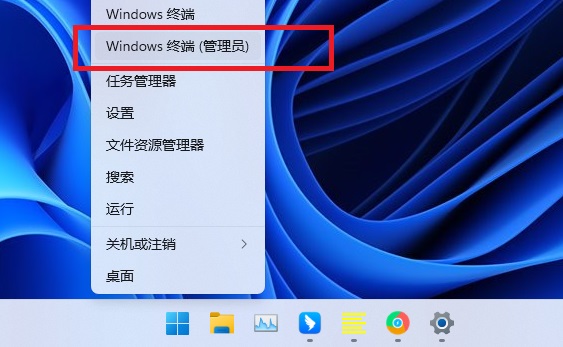
2、管理员: Windows PowerShell 窗口,输入并按回车执行【netsh winsock reset】命令;如图所示:
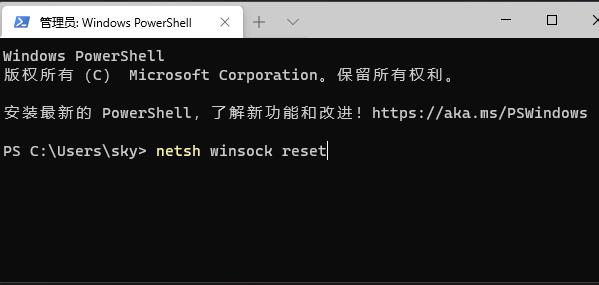
3、命令执行成功,会提示【成功地重置 winsock 目录。你必须重新启动计算机才能完成重置】。如图所示:
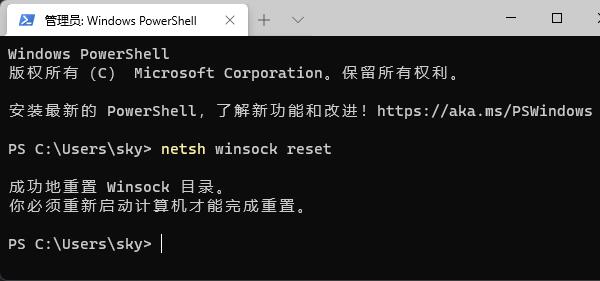
win11无线网信号差怎么办?win11无线网信号差详解
win11无线网信号差怎么办?用户们可以直接的点击开始菜单下的windows终端,然后输入netsh winsock reset,之后重启计算机就可以了或者是打开计算机管理下的设备管理器,然后找到网络适配器来进行操作就可以了。下面就让本站来为用户们来仔细的介绍一下win11无线网信号差详解吧。

Win11一段时间不操作就断网怎么办?
我们在使用电脑的时候经常会遇到一些文件是需要长时间下载的,但是也有不少的用户们在询问Win11一段时间不操作就断网怎么办?方法很简单的,用户们可以直接的点击设备管理器选项下的网络适配器选项来进行操作就可以了。下面就让本站来为用户们来仔细的介绍一下Win11电脑一段时间不操作就断网问题解析吧。

Win11频繁断网怎么办?Win11以太网频繁掉线重连的解决方法
Win11频繁断网怎么办?最近有用户反映这个问题,使用电脑联网的时候,发现网络很经常掉线重连,不知道怎么回事,有没有方法可以解决呢?针对这一问题,本篇带来了详细的解决方法,操作简单易上手,分享给大家,一起看看吧。
